很多用户问xp系统能不能直接升级到win10系统,还是需要先将xp升级到win7到win8再到win10?其实xp升级win10是可以通过重装系统直接升级到win10的,完全不需要先升级到win7系统,小编下面会给大家介绍xp升级win10系统的具体操作方法。
win10系统是微软最新发布也是最后一个独立的Windows版本,以后的系统都是已更新的形式,xp用户用了那么久的xp系统也想升级win10系统尝尝鲜,xp升级win10系统要怎么操作呢?下面就给大家介绍xp升级win10系统的方法。
准备工作:
1.下载小白一键重装系统软件
2.需要升级到win10的电脑
3.注意备份C盘的资料
xp升级win10系统重装步骤:
1、打开运行小白一键重装系统软件切换到一键装机界面选择系统重装,之后会检测电脑的硬件环境。

xp升级win10载图1
2、检测完成后点击下一步选择系统。
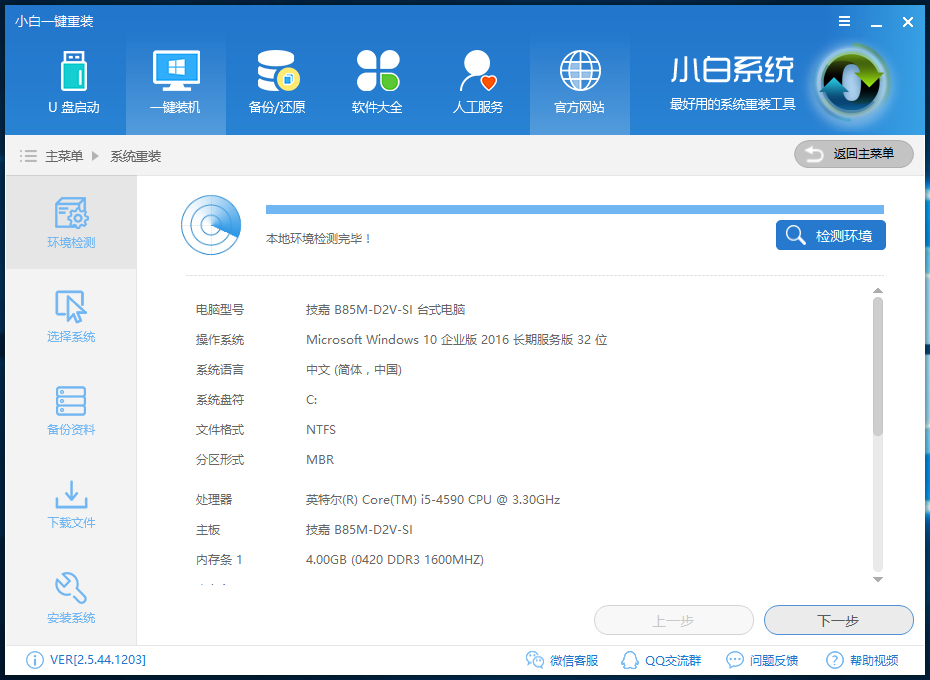
xp升级win10载图2
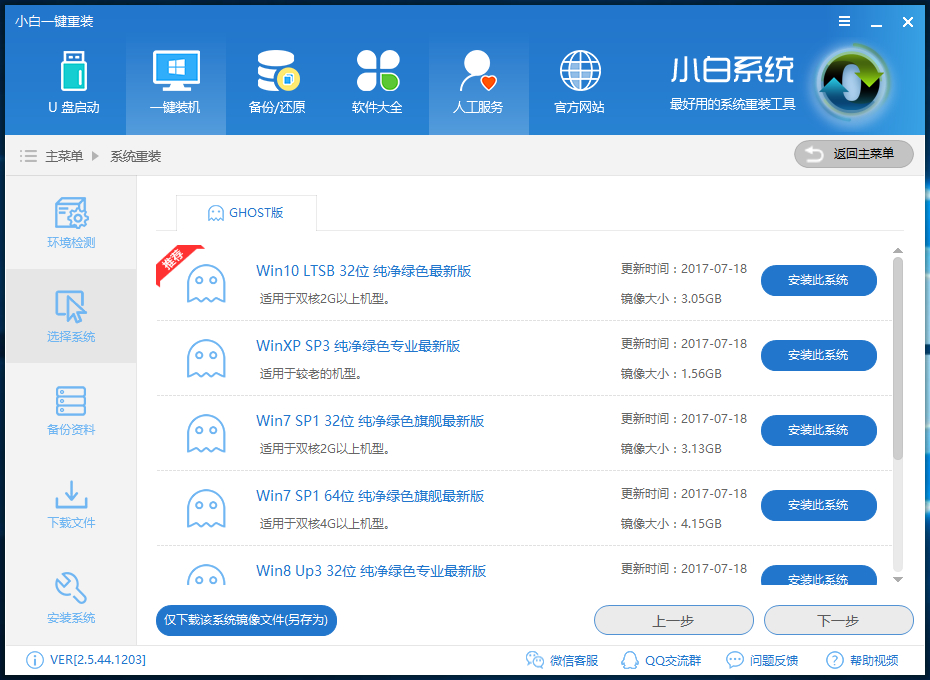
xp升级win10载图3
3、在第三步【备份资料】里,我们不仅可以“备份文件”,还可以“备份系统”,大家可以根据自己实际需求进行选择,完成后点击下一步。
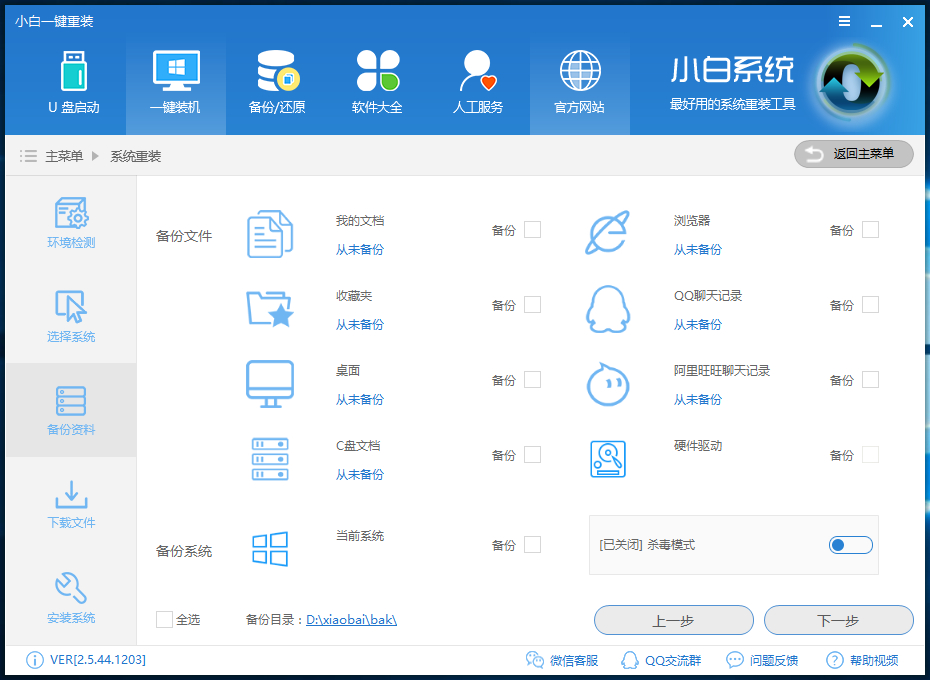
xp升级win10载图4
4、第四步我们将会下载系统并对资料进行备份。
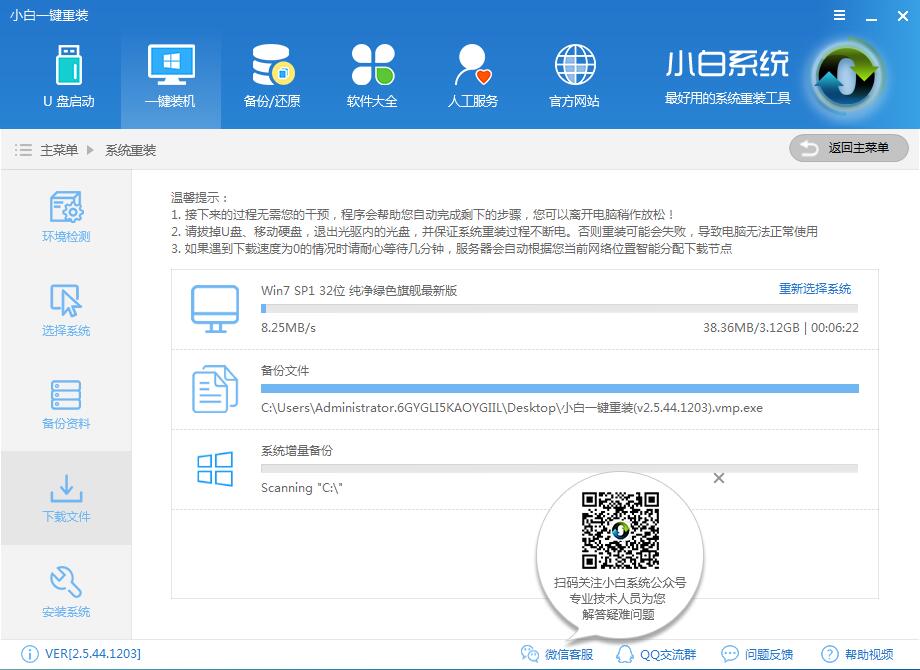
xp升级win10载图5
5、系统下载完成后,小白将会校验系统文件MD5值,完成后会自动重启进行系统重装。
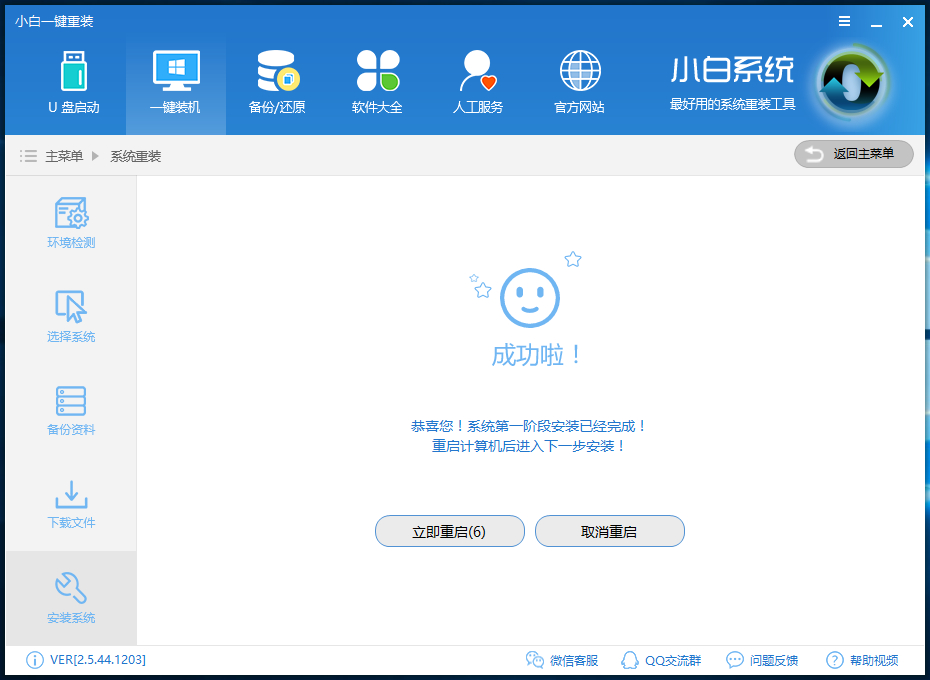
xp升级win10载图6
6、重启完成后点击选择“windows PE 64位”进入安装

xp升级win10载图7
7、下图为安装进度条,读完后部署安装。
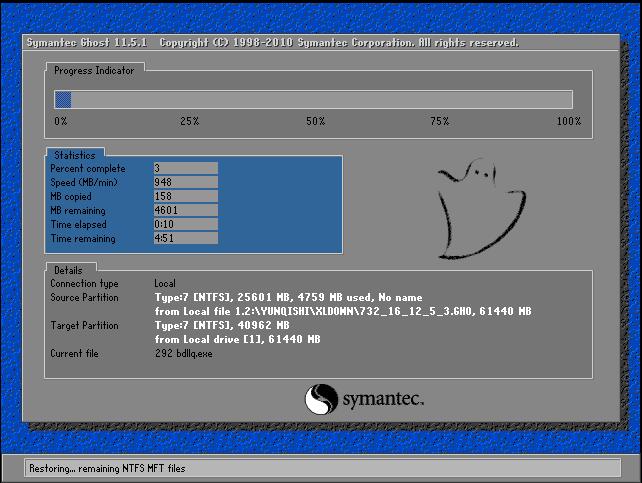
xp升级win10载图8

xp升级win10载图9
8、xp升级win10完成,进入win10桌面。

xp升级win10载图10
以上便是xp升级win10的方法,直接通过一键重装到win10系统即可,也可以U盘等其他方式重装,大家有兴趣可以在本站查阅相关教程。